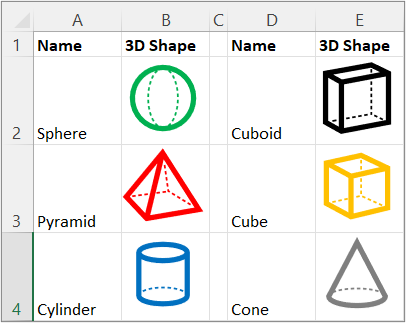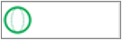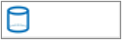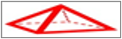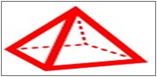Funkcija IMAGE umeće slike u ćelije s izvorišnog mjesta zajedno s zamjenskim tekstom. Zatim možete premještati ćelije i mijenjati im veličinu, sortirati i filtrirati te raditi sa slikama unutar tablice programa Excel. Pomoću ove funkcije vizualno poboljšajte popise podataka kao što su inventari, igre, zaposlenici i matematički koncepti.
Sintaksa
=IMAGE(izvor, [alt_text], [promjena veličine], [visina], [širina])
Funkcija IMAGE uzima sljedeće argumente:
izvor URL put pomoću protokola "https" slikovne datoteke. Obavezno. Podržani oblici datoteka obuhvaćaju BMP, JPG/JPEG, GIF, TIFF, PNG, ICO i WEBP (WEBP nije podržan na webu i androidu).
alt_text Zamjenski tekst koji opisuje sliku za pristupačnost. Neobavezno.
Promjena veličine Određuje dimenzije slike. Neobavezno. Nekoliko je mogućih vrijednosti:
-
0 Prilagodi sliku u ćeliju i zadrži razmjer proporcija.
-
1 Ispunite ćeliju slikom i zanemarite njezin razmjer proporcija.
-
2 Zadržite izvornu veličinu slike koja može premašiti granicu ćelije.
-
3 Prilagodite veličinu slike pomoću argumenata visine i širine.
visina Prilagođena visina slike u pikselima. Neobavezno.
širina Prilagođena širina slike u pikselima. Neobavezno.
(ako je naveden samo jedan od argumenata visine/širine, omjer proporcija slike čuvat će se u skladu s navedenim argumentom)
Napomene
Upozorenje: Možda ćete primiti poruku da je pristup nekim povezanim slikama vrste podataka isključen jer zahtijeva vezu s vanjskim izvorom. Ako vezu smatrate pouzdanom, možete uključiti pristup slikama. Dodatne informacije potražite u članku Blokiranje i deblokiranje vanjskog sadržaja u dokumentima sustava Office.
Budite oprezni pri prilagodbi visine i širine jer može iskrivljivati razmjer proporcija ili proporcionalni odnos između izvorne visine i širine slike.
Ako je izvor URL koji zahtijeva provjeru autentičnosti, slika se ne prikazuje.
Ako je izvor URL koji je preusmjeren, blokiran je zbog sigurnosnih problema.
Da biste zaobišli ograničenje URL-a od 255 znakova, izbjegavajte kopiranje dugačkog URL-a iz adresne trake preglednika. Umjesto toga desnom tipkom miša kliknite sliku u pregledniku, odaberite Kopiraj vezu slike, zalijepite vrijednost u ćeliju u programu Excel, a zatim tu ćeliju referencirate kao izvor. Ako, primjerice, dugi URL kopirate u F10, stvorite sljedeći poziv funkcije: =IMAGE(F10).
Pristupačnost
Preporučujemo korištenje učinkovitog zamjenskog teksta radi promicanja pristupačnosti:
-
Odaberite ćeliju koja sadrži formulu IMAGE, a zatim na traci formule dodajte zamjenski tekst kao drugi argument formule (alt_text).
-
Ako je izvor slike povezana vrsta podataka ili zapis, dodajte zamjenski tekst izvornom izvoru podataka ili zatražite od administratora da ga doda.
-
Ako je slika izvedena iz složenije formule, dodajte zamjenski tekst u tu formulu ili izvor iz kojeg slika dolazi.
Dodatne informacije potražite u članku Sve što trebate znati da biste napisali učinkovit zamjenski tekst.
Pogreške
Excel vraća #VALUE! u sljedećim okolnostima:
-
Ako slikovna datoteka nije podržani oblik.
-
Ako izvor ili alt_text nije niz.
-
Ako promjena veličine nije između 0 i 3.
-
Ako je veličina 3, ali su visina i širina prazne ili sadrže vrijednosti manje od 1.
-
Ako je veličina veličine 0, 1 ili 2, a nudite i širinu ili visinu.
Dodatne informacije potražite u članku Ispravljanje pogreške #VALUE!.
Ako postoje problemi s internetskom vezom ili poslužitelj koji pruža izvor, Excel vraća #CONNECT! pogreška. Provjerite internetsku vezu na uređaju i pokušajte ponovno. Dodatne informacije potražite u članku Ispravljanje pogreške #CONNECT!
Ako vaše sigurnosne postavke blokiraju pristup slikovnoj datoteci u ćeliji, Excel vraća #BLOCKED! pogreška. Provjerite sigurnosne postavke za povezane vrste podataka. Osim toga, ako se to dogodi u programu Excel za web Excel Mobile, omogućite slike pomoću poslovne trake pri vrhu radne knjige. Dodatne informacije potražite u članku Ispravljanje pogreške #BLOCKED!
Primjeri
Ogledne podatke kopirajte u sljedeću tablicu i zalijepite ih u ćeliju A1 novog radnog lista programa Excel.
Kada zalijepite ovaj primjer, ostavite ga odabranim. Postavite stil ćelije na Normalno ( Stilovi ćelije Polazno >), visinu retka na 30 ( Polazno> Oblikovanje > Visina retka) i širinu stupca na 16 ( Početna stranica> Oblikovanje > Širina stupca).
|
Podaci |
|
|
https://support.content.office.net/en-us/media/35aecc53-b3c1-4895-8a7d-554716941806.jpg |
Cilindar |
|
https://support.content.office.net/en-us/media/926439a2-bc79-4b8b-9205-60892650e5d3.jpg |
Piramida |
|
Formula |
Rezultati |
|
=IMAGE("https://support.content.office.net/en-us/media/2d9e717a-0077-438f-8e5e-f85a1305d4ad.jpg"; "Sfera") |
|
|
=IMAGE(A2; B2; 0) |
|
|
=IMAGE(A3; B3; 1) |
|
Kada zalijepite ovaj primjer, ostavite ga odabranim. Postavite stil ćelije na Normalno ( Stilovi ćelije Polazno >), visinu retka na 57 ( Polazno> Oblikovanje > Visina retka) i širinu stupca na 21 ( Početna stranica> Oblikovanje > Širina stupca).
|
Podaci |
|
|
https://support.content.office.net/en-us/media/926439a2-bc79-4b8b-9205-60892650e5d3.jpg |
Piramida |
|
Formula |
Rezultati |
|
=IMAGE(A2; B2; 3; 100; 200) |
|
Dodatne informacije
Promjena veličine slike, oblika, tekstnog okvira ili WordArt objekta
Što su povezane vrste podataka u programu Excel?
Dodavanje zamjenskog teksta na oblik, sliku, grafikon, SmartArt grafiku ili neki drugi objekt